はじめに
仕事で slack を利用している人は多いと思います。チャットだけでなく、GitHubやZabbixなど、いろんな外部サービスと連携することも可能です。
そんなわけでまずは Incoming Webhookを試してみました。
設定
まずは slack API のページへ行き、 Start Building をクリックします。
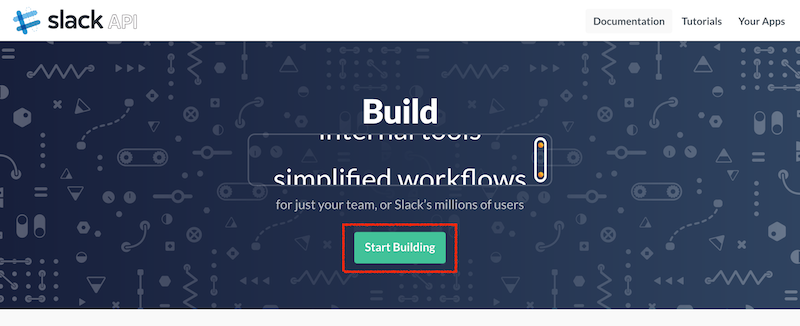
Create an App
すると Web API 作成画面が現れるます。
App Name と Development Slack Team を選択したら Create App をクリックして作成します。
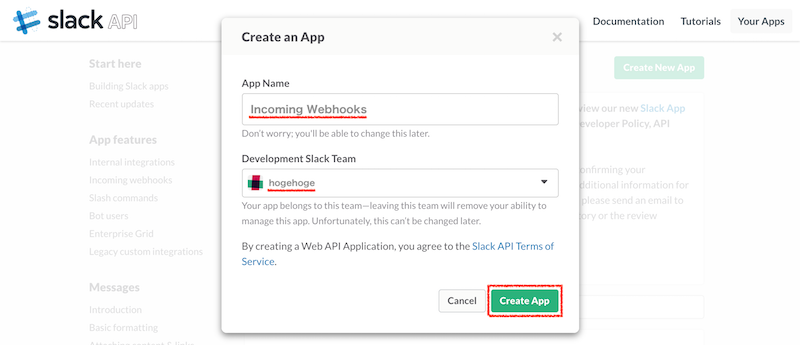
Incoming Webhooks
作成したら Features の Incoming Webhooks から、 Activate Incoming Webhooks を On にします。
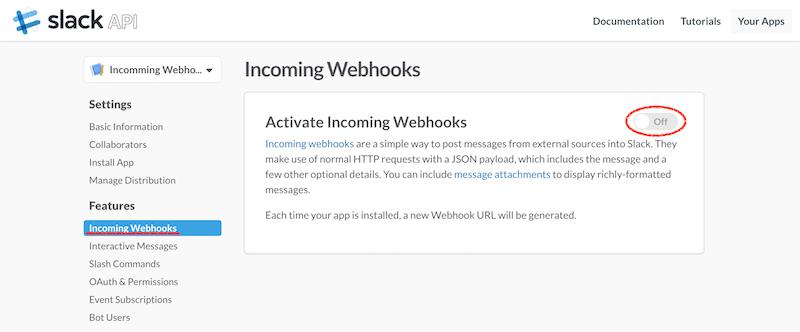
On にすると Webhook URLの作成ができるようになるので、 Add New Webhook to Team をクリックして作成画面へと進みます。
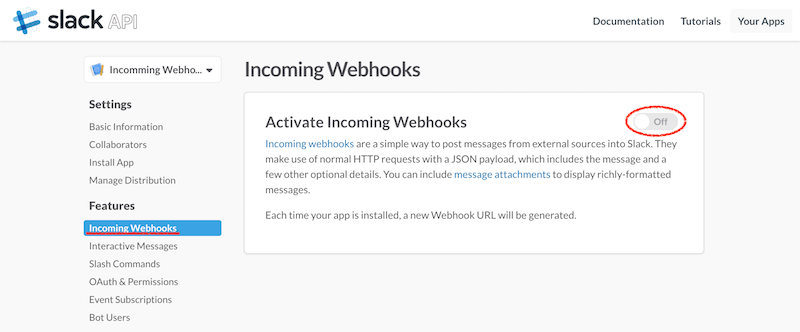
ここでは投稿先をとなる Channel の指定を行います。
今回はとりあえず #general を指定し、 Authorize をクリックして作成します。
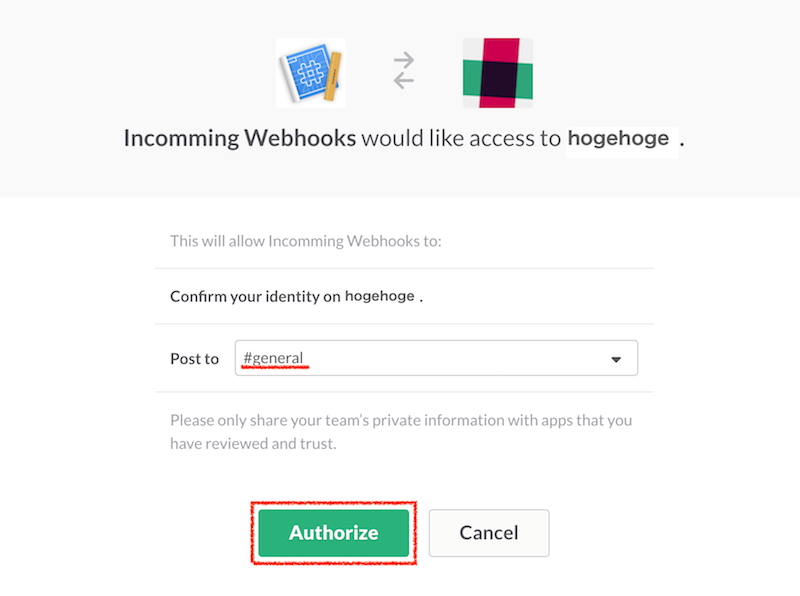
すると、 Webhook URL に先ほど作成した #general 宛のURLがリストされます。
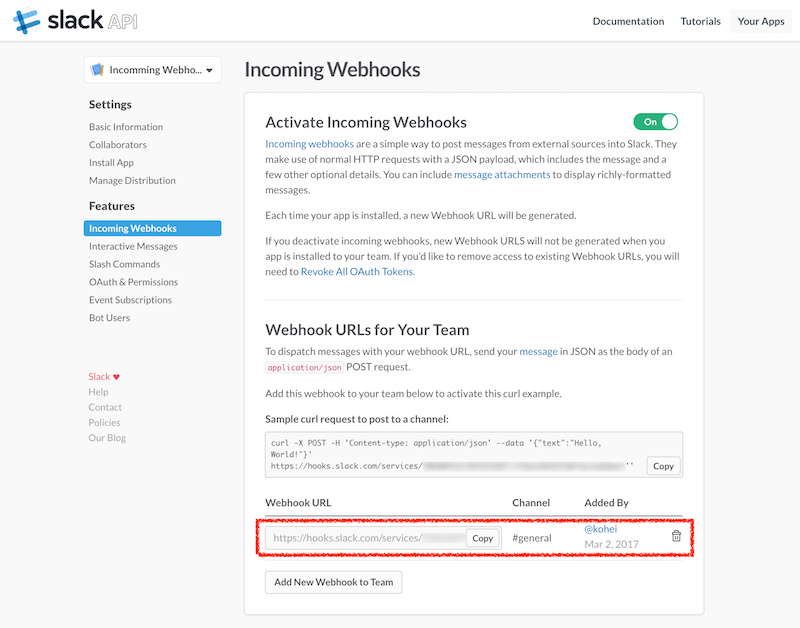
以上で設定は完了です。
投稿
ということで投稿してみます。
同じように作成していた場合、 Sample curl request to post to a channel をコピペするだけで大丈夫です。
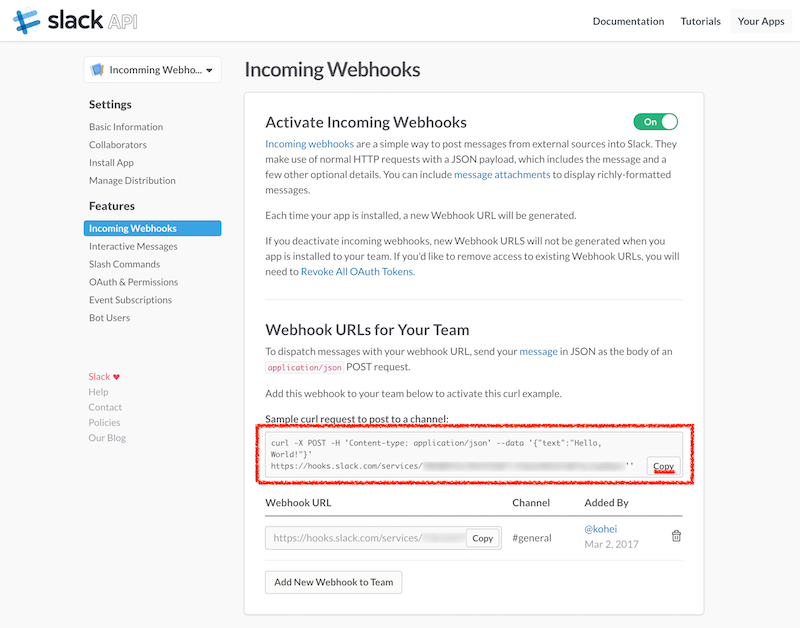
もし、違った場合はURLの部分を該当のURLヘ書き換えて実行しましょう。
$ curl -X POST -H 'Content-type: applicatiodata '{"text":"Hello, World!"}' https://hooks.slack.com/services/*********/*********/************************''
APPからslack に Hello, World! と投稿されたら成功です。

また、 text の内容を変えれば違う言葉を投稿することも可能です。
curl -X POST -H 'Content-type: application/json' data '{"text":"こんにちは!"}' https://hooks.slack.com/services/*********/*********/************************''
おわりに
ちょっと設定するだけで Incoming Webhook はとても簡単に利用できます。
これを元にいろいろ試せたらなと思います。
